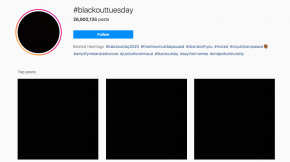Cómo activar y utilizar el Audio Espacial y el sonido Lossless de Apple Music
Compartir
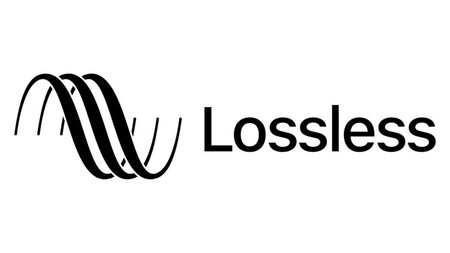
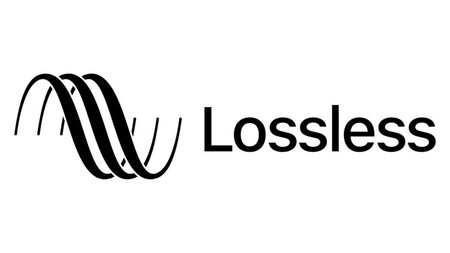
Tras la keynote inaugural de la WWDC Apple anunció la disponibilidad de la calidad Lossless y del Audio Espacial en Apple Music.
Las dos nuevas características ya están disponibles (a partir de iOS 14.6, iPadOS 14.6 y macOS 11.4) para que podamos disfrutar de nuestra música de una forma mucho más inversiva y en todo su esplendor.
Veamos cómo activar y utilizar estas dos nuevas funciones en nuestro iPhone, iPad o Mac.
Antes de nada es importante tener en cuenta que si utilizamos auriculares de Apple el sistema activa automáticamente el audio espacial sin que nosotros tengamos que hacer nada. Si queremos utilizar auriculares de terceros o simplemente verificar la configuración los pasos a seguir son los siguientes:
- Abrimos la app Ajustes en nuestro iPhone o iPad.
- Entramos en Música.
- Tocamos en Dolby Atmos.
- Elegimos entre Automático si vamos a usar AirPods o Beats o Siempre activado para otros auriculares.
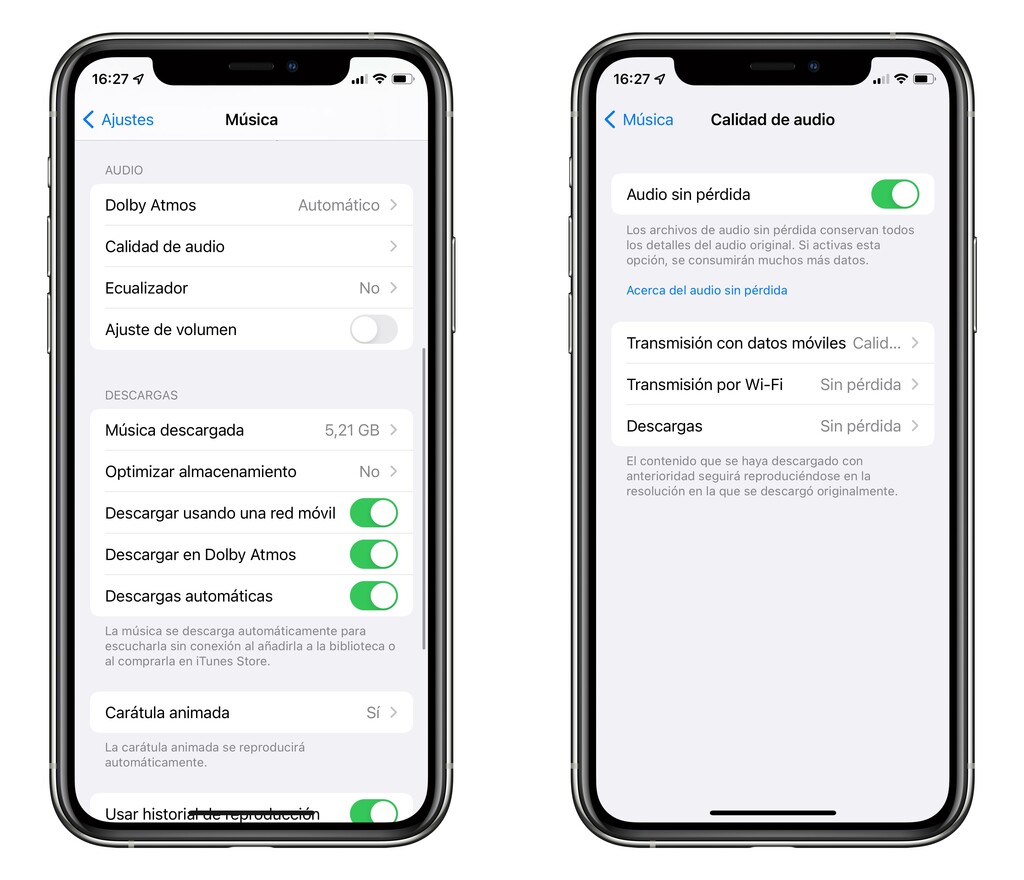
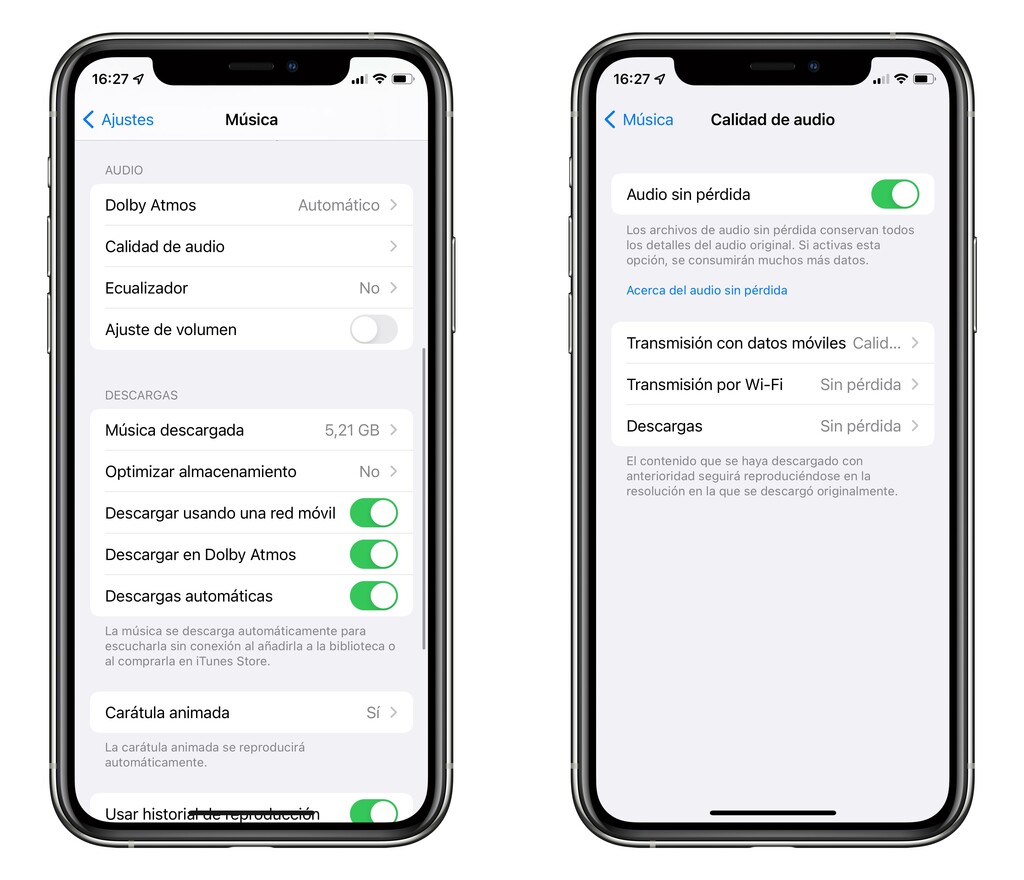
Es también importante notar, algo más abajo, la opción Descargar en Dolby Atmos que nos permite escuchar la música en este formato sin tener que recurrir al streaming.
En el Mac los pasos son muy similares. Exactamente son los siguientes:
- Abrimos la app Música en nuestro Mac.
- En el menú Música elegimos Preferencias.
- Entramos en la pestaña Reproducción.
- En Dolby Atmos elegimos entre Automático si vamos a usar AirPods o Beats o Siempre activado para otros auriculares.
De nuevo es importante acudir a la pestaña General para marcar la opción Descargar Dolby Atmos si queremos este formato musical en la música offline.
Cómo activar el audio sin pérdida
A diferencia del Audio Espacial, el sonido Lossless o sin pérdida debe activarse manualmente. Para dudas y preguntas sobre cómo funciona, en qué dispositivos es compatible y demás os referimos a esta sección de preguntas y respuestas. Para activar el audio sin pérdidas en nuestro iPhone o iPad los pasos son estos:
- Abrimos la app Ajustes en nuestro iPhone o iPad.
- Entramos en Música.
- Tocamos en Calidad de audio.
- Activamos Audio sin pérdida.
Tras activar esta opción aparecerán en la parte inferior las opciones para configurar la calidad en función del tipo de conexión que estemos utilizando. En general, a no ser que dispongamos de una tarifa de datos móviles ilimitada, recomendamos mantener Transmisión con datos móviles en Calidad alta, mientras que en Transmisión por Wi-Fi y Descargas, este último teniendo en cuenta el tamaño de nuestro dispositivo, podemos utilizar Sin pérdida o incluso Alta resolución sin pérdida.
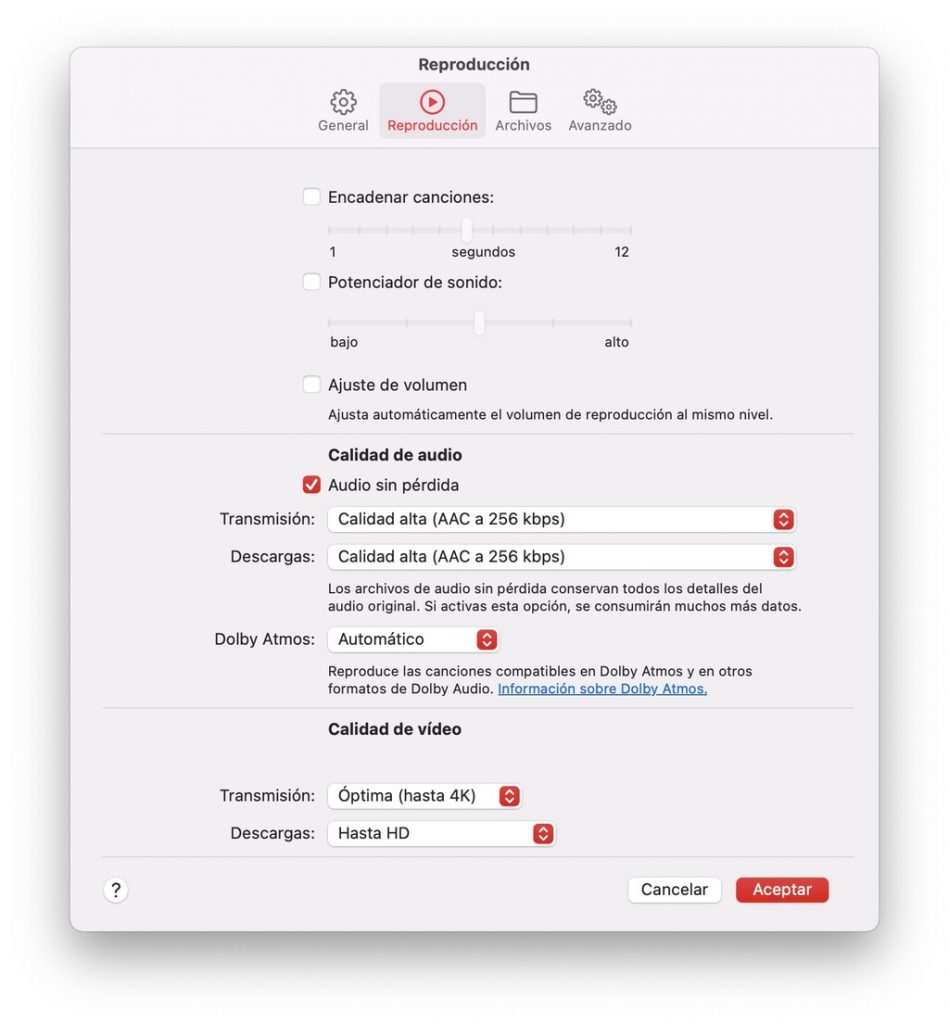
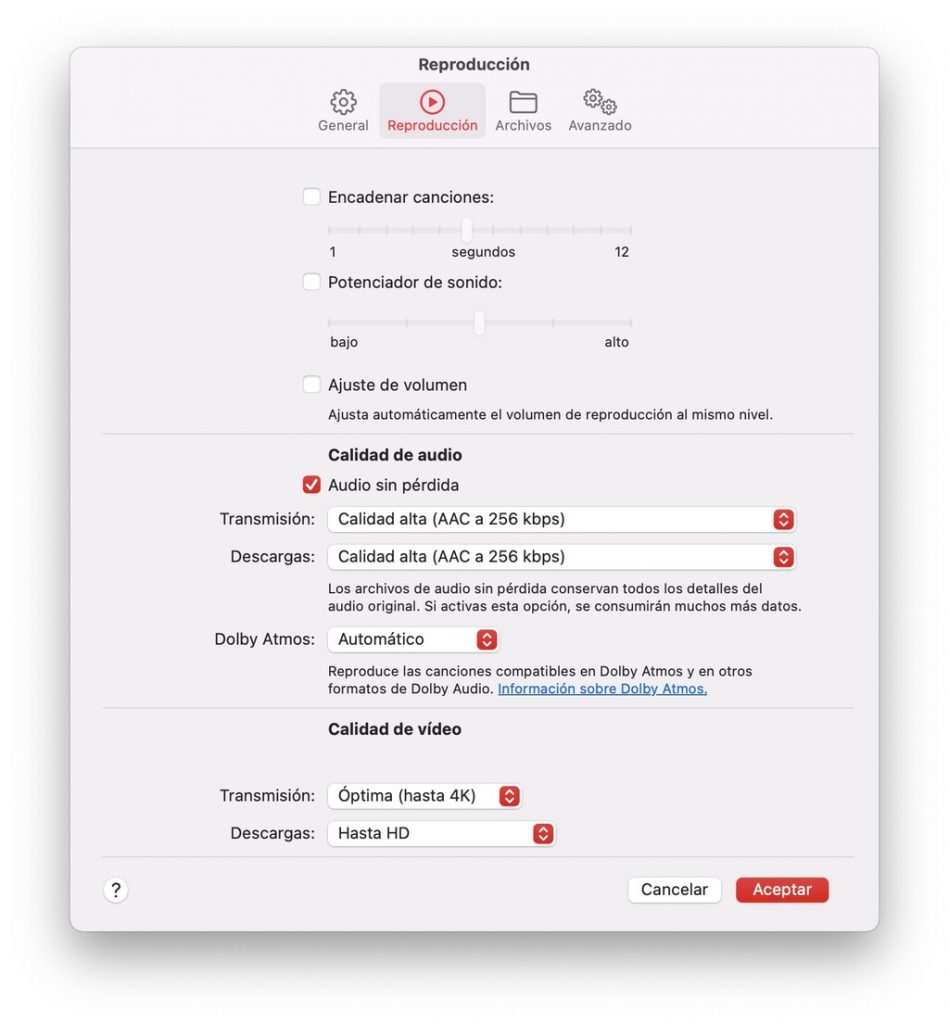
En el Mac también podemos activar esta configuración, lo haremos de la siguiente forma:
- Abrimos la app Música en nuestro Mac.
- En el menú Música elegimos Preferencias.
- Entramos en la pestaña Reproducción.
- Activamos Audio sin pérdida.
Igual que antes ajustamos la Transmisión y las Descargas a la calidad que deseemos. Para no ocupar demasiado espacio podemos, por ejemplo, dejar la transmisión en Sin pérdida mientras que las descargas podemos configurarlas en Alta calidad.